Instagram se primárně používá na chytrých telefonech, ale lze jej použít i na desktopových prohlížečích na Windows nebo Mac. Po léta to znamenalo pouze prohlížení kanálů a zpráv, ale lze jej použít i pro nahrávání fotografií.
V říjnu 2021 Instagram přidal možnost přispívat na Instagram ze svého dlouho očekávaného webu. Získáte téměř stejné nástroje pro filtrování a úpravy, jaké najdete také v aplikacích pro iPhone a Android.
Instagram: Jak to udělat na počítači
Krok 1 – Nejprve ve webovém prohlížeči, jako je Google Chrome nebo SafariPřejděte na Instagram.com . Pokud ještě nejste přihlášeni, přihlaste se pomocí svého účtu Instagram.
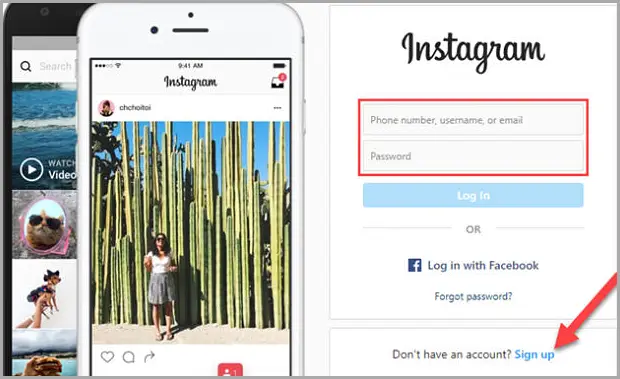
Krok 2 – Poté klikněte na ikonu + v pravém horním rohu.

Krok 3 – První věc, kterou musíte udělat, je kliknout na „Vybrat z počítače“ a vybrat fotografii ze správce souborů.
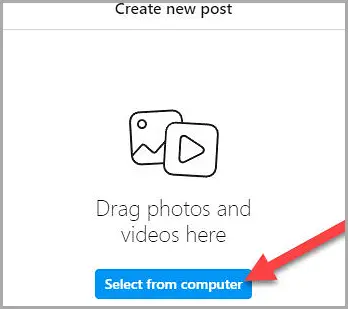
Krok 4 – Dále máte několik možností. Můžete upravit poměr stran, zvětšit fotografie nebo přidat další fotografie a vytvořit tak prezentaci. Když jsou vaše fotografie připraveny, klikněte na „Další“.
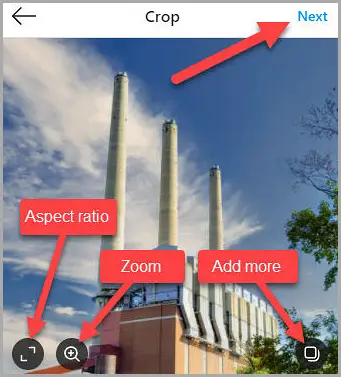
Krok 5 – Nyní můžete vybírat filtry nebo provádět další úpravy fotografií stejně jako v mobilní aplikaci. Pokud obrázek vypadá dobře, klikněte na „Další“.
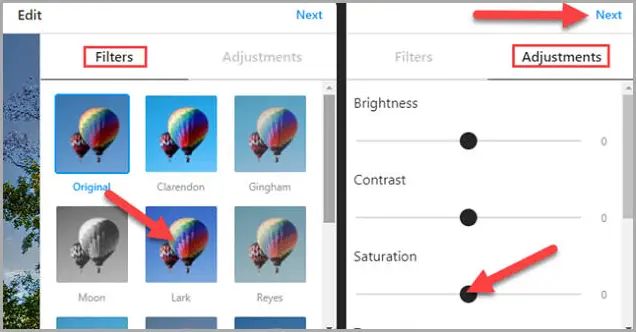
Krok 6 – Nakonec do textového pole napište popisek a pokud chcete, přidejte umístění, poté klikněte na „Sdílet“.
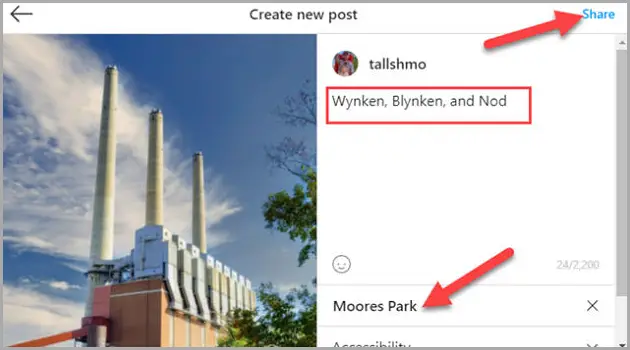
Fotografie Instagramu lze nyní zveřejňovat přímo z počítače se systémem Windows, Mac, Linux nebo Chrome OS. To bude užitečné zejména při nahrávání fotografií, které byly přeneseny do vašeho počítače.
konec.













